Windows10では2種類のアカウントがあり、それぞれ少し違いが有ります。
パソコンに対してののみ有効なアカウントを『ローカルアカウント』と呼び。
マイクロソフトが管理するアカウントを『マイクロソフトアカウント』を呼びます。
その2つの違いをご紹介します。
ユーザーアカウントの概要
ローカルアカウント
お使いのパソコンにユーザー名と任意でパスワードを設定し、サイイン(ログイン)する為のアカウントのこと。
パソコン固有のアカウントとなるため、別のパソコンに『同じユーザー名とパスワードを設定』してもサインインも同期することもありません。
マイクロアカウント
マイクロソフトが提供するアカウントで、HotmailやOneDriveと言ったマイクロソフトのサービスが利用できるアカウントになります。
パソコンにマイクロソフトアカウントでサイイン(ログイン)するには、事前にアカウントを作成する必要があります。
マイクロソフトアカウント作成後にパソコンにサインイン(ログイン)することが可能です。
2つのアカウントの違い
ローカルアカウントではWindowsストアでアプリダウンロードやOneDrive、Cortanaと言ったマイクロソフトのオンラインサービスが利用できません。
そのようなマイクロソフトのサービスを受けたいなら、パソコンをマイクロソフトアカウントでサインイン(ログイン)する必要があります。
また、マイクロソフトアカウントでサインイン(ログイン)すれば別のパソコンでも様々なアプリやお気に入りなどが同期されます。
ここがローカルアカウントとマイクロソフトアカウントととの大きな違いです。
マイクロアカウントでサインインすれば、マイクロ社が提供するさまざまなオンラインサービスが利用できるため、Windows 10では、マイクロアカウントの使用が推奨されています。
アカウントの確認方法
◆:設定を開きます。
設定の開き方はスタートボタンからか『Windowsキー+I』のショートカットキーで開けます。
◆:アカウントをクリックします。
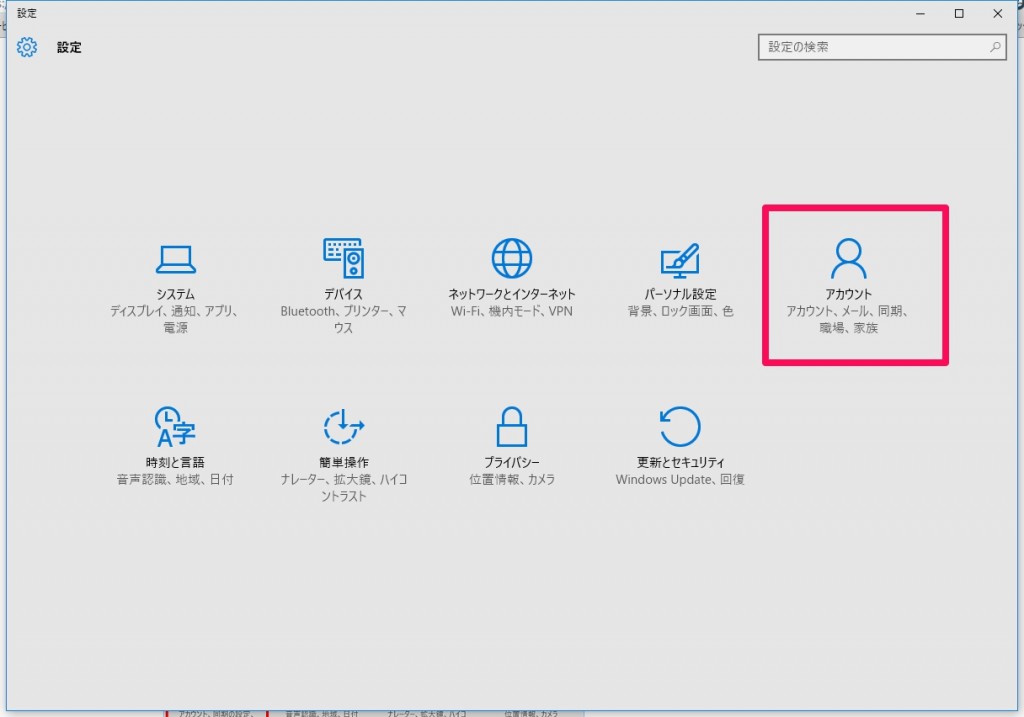
マイクロソフトアカウント
◆:ユーザー名の下に注目!
ユーザー名の下にメールアドレスが表示されていれば、現在マイクロソフトアカウントでサイインしていることになります。
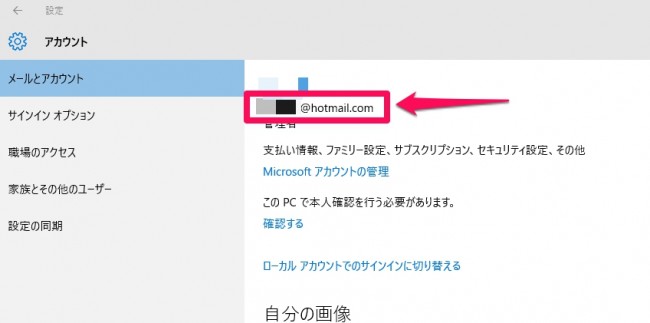
ローカルアカウント
ユーザー名の下に『ローカルアカウント』と表記されていれば、現在ローカルアカウントでサイインしていることになります。
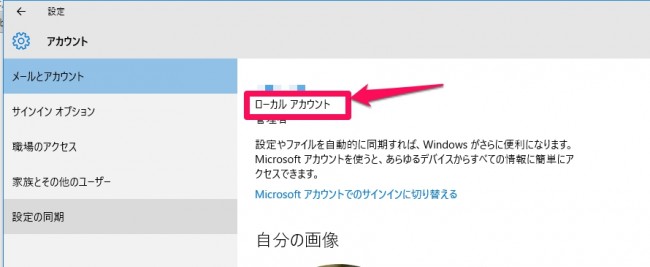
以上で現在サインインしているアカウントの確認方法は完了です。
まとめ
ローカルアカウント、マイクロソフトアカウントとの違い
ローカルアカウントではマイクロソフトのオンラインサービスが利用できない。Windowsストア、Cortanaなど。
マイクロソフトアカウントでサインインすれば『別のパソコンでも同期され共有することができる』Windowsストアのアプリなど。
では、どちらのアカウントを使えば良いか?
これは、仕事上の使用するパソコンはローカルアカウントが使用されるのがほどんどです。
完全に個人用のパソコンであればマイクロソフトアカウントで使用した方が何かと便利な点が多いと思います。
例えばパスワードを忘れてしまった場合など、登録した情報からパスワードの再発行が行えます。
ローカルアカウントでパスワードを忘れた場合はパスワードリセットディスクやサインインできる管理者アカウントなどが必要になり、容易にパスワードの発行が行えません。最悪はクリーンインストールも考えなくてはなりません。
マイクロソフトのオンラインサービスを使わないのであればローカルアカウントでも問題ありません。



コメント